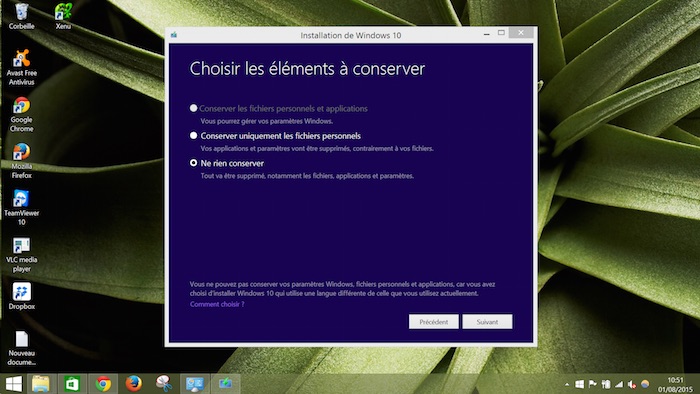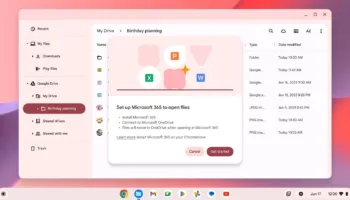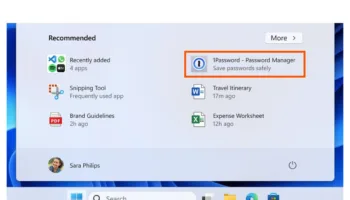Alors qu’il est très peu probable que quelque chose se passe mal dans le cadre d’une mise à niveau de votre périphérique vers Windows 10, je ne peux que vous recommander d’effectuer une sauvegarde. En effet, une nouvelle installation est une bonne excuse pour réaliser une sauvegarde de votre périphérique ! Si vous souhaitez effectuer une installation propre ou une mise à niveau, vous aurez envie d’être rassuré que vous ne perdiez rien de précieux durant le processus.
Pour une sécurité accrue des données, il est important de stocker vos données dans trois endroits distincts – son emplacement d’origine, et deux copies géographiquement distinctes. Cela signifie qu’une partition supplémentaire ne va pas vraiment résoudre la problématique, étant donné qu’elle est exactement au même endroit physique que les données d’origine. Ainsi, vous devez utiliser un disque dur externe d’une capacité de stockage adéquate, et un stockage sur le cloud.
La plupart des services gratuits – OneDrive, Dropbox, Google Drive et autres – offrent seulement une quantité limitée d’espace de stockage, de sorte que vous ne pourrez pas stocker vos fichiers les plus critiques en ligne si vous n’êtes pas prêt à payer. Des services tels que Carbonite ou CrashPlan, qui demandent un peu plus d’investissement que les services mentionnés précédemment, offrent néanmoins une gamme beaucoup plus étendue d’options de sauvegarde, et font généralement tout le travail pour vous.
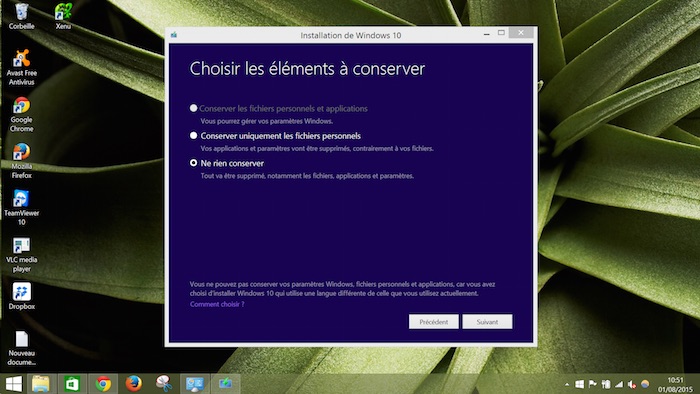
Trouver les fichiers
L’emplacement clé à sauvegarder est votre dossier personnel, qui va se trouver dans le dossier Utilisateurs sur votre disque dur principal. Cela inclut tous vos documents, vos photos et autres, et tout ce qui se retrouve sur votre bureau Windows. Mais, attention, tous les fichiers ne se trouvent pas qu’ici.
Il y a une petite chance que vous êtes très organisé, et vous savez où chaque fichier d’un type donné réside sur votre disque dur. Il y a une chance beaucoup plus grande que tout est dispersé dans divers endroits distincts, de sorte que vous aurez besoin de creuser dans votre disque pour trouver tous les fichiers.
Utilisez l’outil de recherche de Windows pour trouver ce que vous cherchez. Pour ce faire, ouvrez une fenêtre de l’Explorer Windows, et utilisez la barre de recherche en haut afin de lancer la recherche. Par exemple, tapez *.jpg pour trouver toutes vos photos, ou *.mp3 pour votre musique. Sélectionnez les fichiers de vos recherches et copiez-les sur votre disque dur externe et, si vous avez l’espace disponible, à votre service de cloud favori.
Un clone
Si vous avez un disque dur externe avec une capacité de stockage supérieure à celle de votre disque local, il y a une façon d’être prêts à toute éventualité : sauvegarder l’intégralité de votre disque dur actuel à l’aide d’une image de celui-ci. Je vous recommande le service Macrium Reflect Free. C’est une manière particulièrement simple de cloner un disque, et alors qu’il n’a pas de fonctionnalités avancées telles que les sauvegardes incrémentielles, il fait ce pour quoi vous l’avez installé.